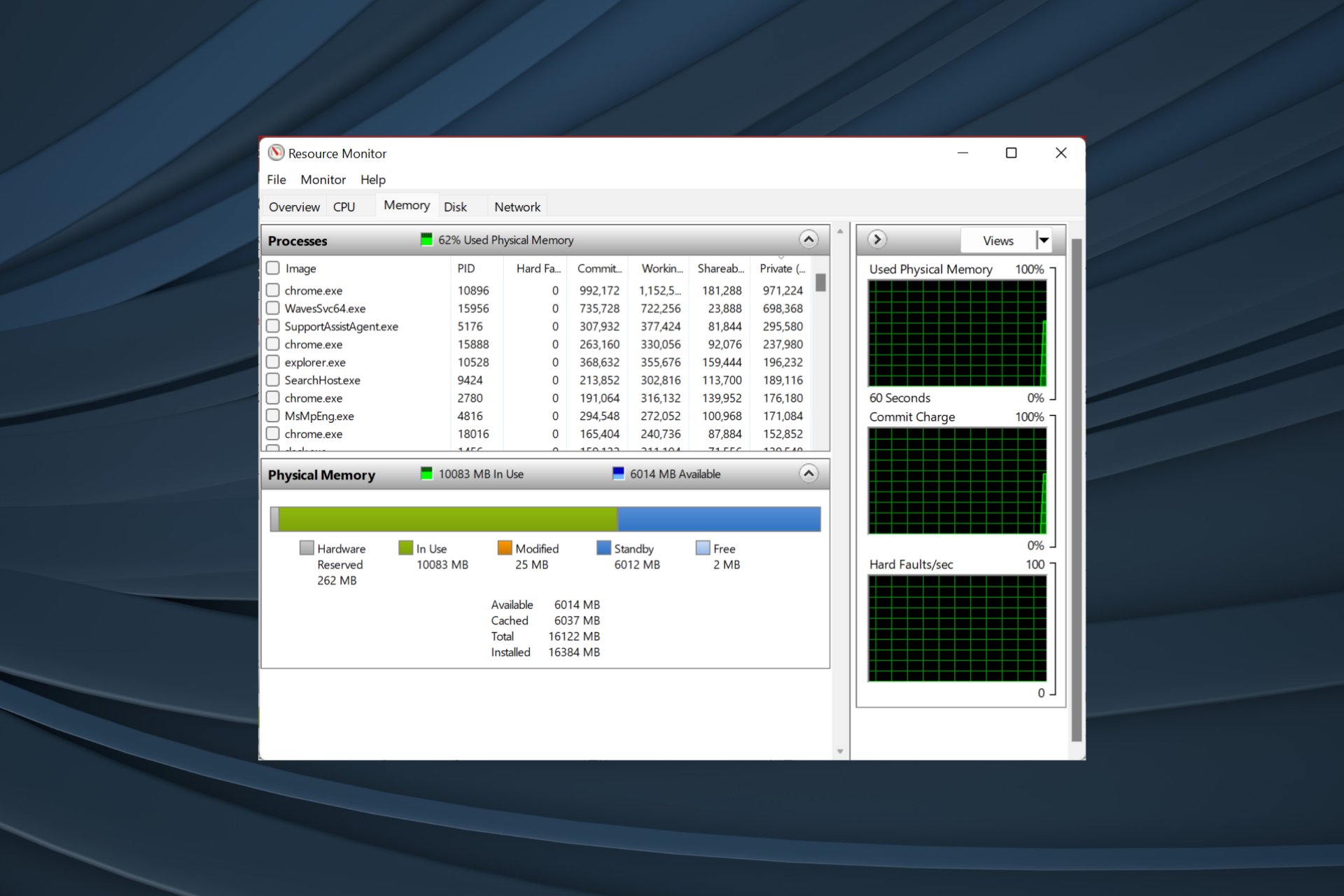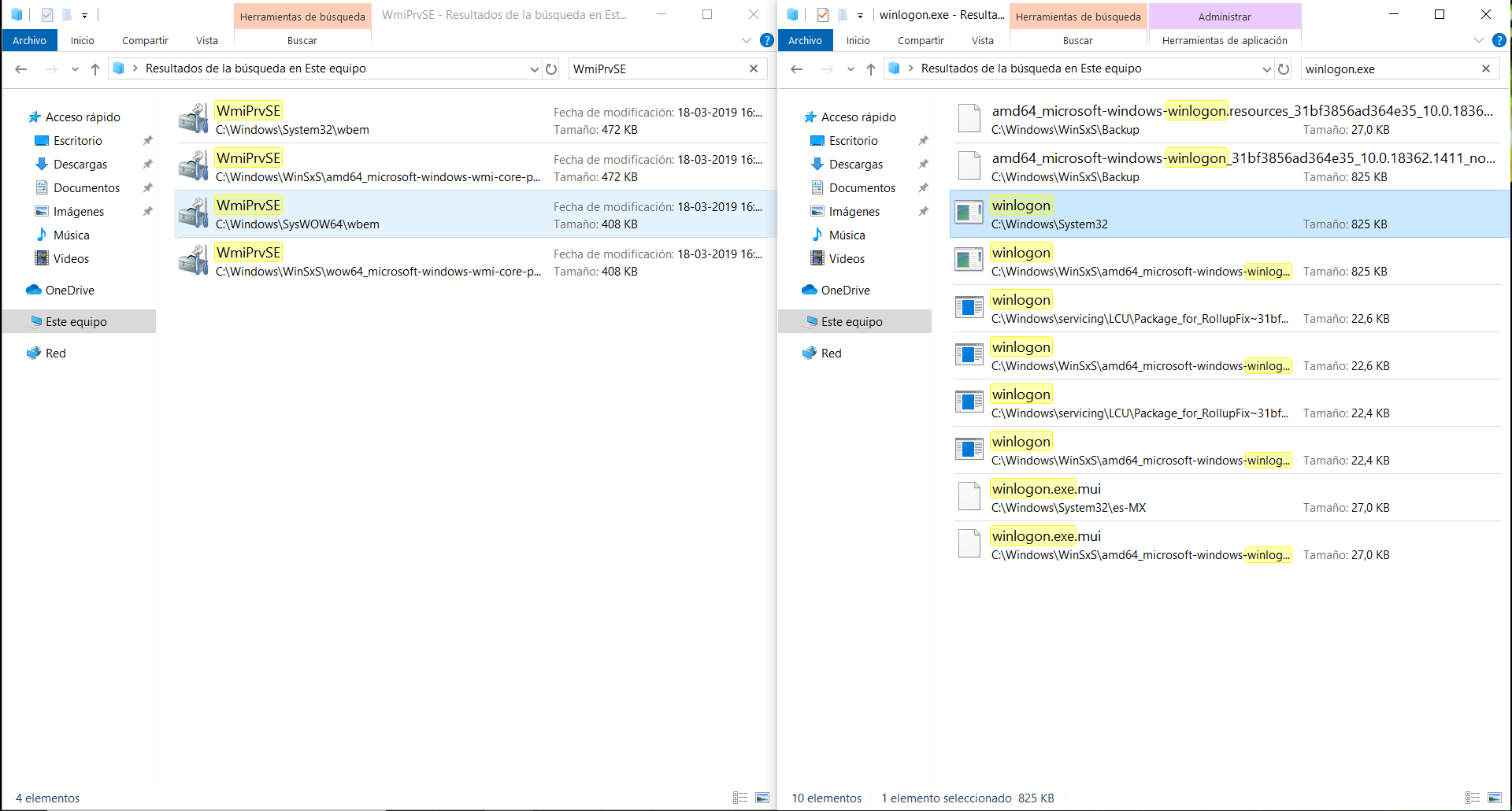- Comprobar la RAM libre y el tipo es clave para el buen rendimiento
- Windows 11 ofrece varias herramientas integradas para consultar y optimizar memoria
- Antes de aumentar la RAM, revisa compatibilidades y necesidades reales

Saber cuánta memoria RAM está disponible en tu ordenador con Windows 11 es una de las cuestiones que más inquieta a los usuarios que desean mantener su equipo funcionando de forma rápida y eficiente. Ya sea porque notas el PC lento, porque planeas instalar nuevos programas exigentes o porque simplemente quieres asegurarte de que tu hardware es suficiente para tus necesidades, conocer la cantidad de RAM libre y el tipo de memoria instalada es fundamental.
En las siguientes líneas te mostramos cómo comprobar la RAM total, la disponible y otros detalles importantes de tu memoria en Windows 11, además de explicarte los métodos alternativos y algunas recomendaciones útiles si buscas mejorar el rendimiento general del equipo. Utilizaremos procesos sencillos y herramientas gratuitas, sin necesidad de recurrir obligatoriamente a programas de terceros, aunque también mencionaremos cuándo sí merece la pena usarlos. Además, descubrirás consejos para liberar memoria y optimizar tanto la RAM como el espacio de almacenamiento, algo muy útil en el día a día de cualquier usuario.
¿Por qué es importante conocer la memoria RAM disponible?
La memoria RAM (Memoria de Acceso Aleatorio) es el recurso que utiliza el ordenador para gestionar temporalmente los datos y procesos de todos los programas y aplicaciones que tienes abiertos en ese momento. Si la RAM es insuficiente o está casi al límite, el equipo puede empezar a funcionar con lentitud, bloquearse o mostrar errores al ejecutar algunas aplicaciones. Por eso, comprobar la cantidad de RAM libre y su tipo no solo sirve para diagnosticar problemas, sino para anticipar futuras ampliaciones o elegir correctamente los componentes ante una posible actualización.
¿Cómo puedes ver cuánta RAM tienes en Windows 11?
En Windows 11 tienes a tu disposición varias formas de comprobar la cantidad de memoria RAM instalada y la memoria disponible en el sistema. Aquí te mostramos los métodos principales y te explicamos en qué situaciones es conveniente utilizarlos.
Desde la configuración del sistema
- Haz clic en el botón de Inicio de Windows y selecciona Configuración (puedes pulsar la tecla Windows + I para abrirlo directamente).
- En el menú lateral, escoge Sistema y desplázate hasta el final para entrar en Acerca de.
- Dentro de Especificaciones del dispositivo verás la información relativa a la RAM instalada. Aquí aparecerá tanto la memoria total que tiene tu PC como la memoria efectiva que puede usar el sistema.
Este método es el más sencillo y directo para saber la cantidad global de memoria RAM instalada. Sin embargo, no muestra detalles sobre la RAM libre, el uso en tiempo real o el tipo específico de memoria.
Comprobar la RAM a través del Administrador de tareas

- Pulsa Ctrl + Shift + Esc para abrir el Administrador de tareas. También puedes hacer clic derecho en la barra de tareas y elegir Administrador de tareas.
- Selecciona la pestaña Rendimiento y después haz clic sobre Memoria.
- Aquí verás un gráfico en tiempo real que muestra la memoria total, la usada, cuánta está en caché y la memoria disponible para nuevos procesos.
Gracias al Administrador de tareas podrás obtener información mucho más detallada: la memoria activa, la memoria libre del sistema y las aplicaciones que más consumen. Es especialmente útil si necesitas saber si tienes que cerrar algún programa para liberar recursos, o si te estás quedando corto de memoria habitualmente.
Identificar la RAM libre usando el comando Ejecutar
- Pulsa Windows + R para abrir la ventana Ejecutar.
- Escribe msinfo32 y pulsa Enter.
- En la ventana de Información del sistema, busca los campos Memoria física total y Memoria física disponible para conocer ambos valores al detalle.
Esta opción permite obtener un resumen muy completo de los datos del sistema, incluyendo la memoria RAM libre de tu PC en ese mismo momento, además de otros muchos datos útiles sobre el equipo.
Comprobar detalles avanzados con el Símbolo del sistema
- Abre la ventana Ejecutar (Windows + R), escribe cmd y pulsa Enter.
- Puedes usar comandos como:
systeminfo | findstr /C:»Memoria física total» para ver la memoria física total.
wmic memorychip get devicelocator, speed para ver la velocidad de la memoria.
wmic memorychip get devicelocator, memorytype para ver el tipo de RAM.
A través de la consola puedes ver detalles mucho más técnicos, incluyendo información sobre ranuras, tipo de módulos y velocidad. Es una herramienta pensada para usuarios avanzados o quienes quieran asegurarse de la compatibilidad en una futura ampliación.
Cómo saber el tipo de memoria RAM instalada
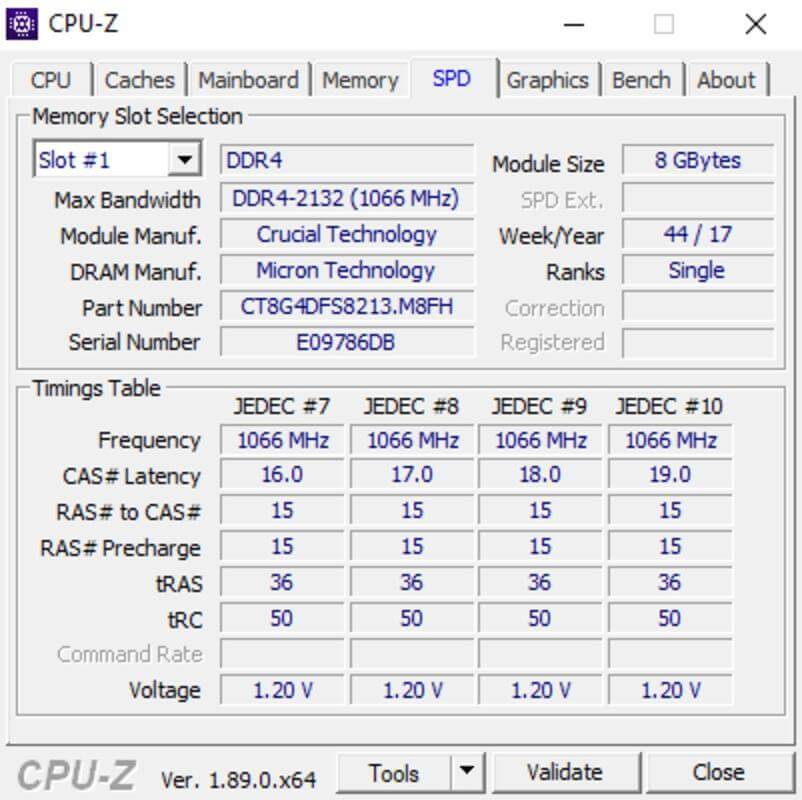
En muchas ocasiones, no es suficiente saber la cantidad de RAM libre o instalada. Antes de ampliar la memoria, conviene saber si tu equipo usa DDR3, DDR4, DDR5, o alguna generación anterior, ya que las memorias de distintas generaciones no son compatibles entre sí.
Windows no siempre muestra el tipo de RAM directamente, así que en este caso es recomendable recurrir a programas gratuitos como CPU-Z:
- Descarga e instala CPU-Z desde su web oficial (es una aplicación muy ligera y segura).
- Abre la aplicación, ve a la pestaña Memory y consulta el parámetro Type para ver el tipo exacto de memoria RAM instalada.
Con CPU-Z no solo verás el tipo de RAM, sino también información como frecuencia, voltaje, número de ranuras ocupadas y mucha otra información útil para cualquier actualización, reparación o comparación de hardware.
¿Cómo saber cuánta RAM está usando Windows 11 ahora mismo?
Una cosa es saber la memoria total y otra averiguar cuánta memoria RAM está realmente libre en cada momento. El método más fiable es el Administrador de tareas, tal y como hemos explicado antes. Aquí puedes ver en tiempo real:
- Memoria asignada a los procesos activos.
- Memoria en caché (reservada pero potencialmente liberable).
- Memoria disponible para procesos nuevos.
Si observas con frecuencia poca RAM disponible, conviene cerrar aplicaciones pesadas, navegadores con muchas pestañas abiertas o programas que consumen muchos recursos, como editores de vídeo y juegos modernos. Además, puedes desactivar programas que se inician automáticamente con Windows para liberar más memoria en el arranque.
¿Qué hago si mi RAM disponible es insuficiente?
Si el uso de RAM es siempre muy alto, y sientes que tu ordenador va lento o se bloquea, puedes probar algunos trucos para liberar recursos:
- Cierra aplicaciones en segundo plano que no estés utilizando.
- Desactiva programas de inicio automático (desde el Administrador de tareas, pestaña Inicio).
- Usa herramientas de limpieza como el Liberador de espacio en disco o programas de optimización.
- Considera ampliar la memoria RAM física si la placa base lo permite y los módulos son compatibles.
Ten en cuenta que, en determinados modelos de portátiles y en algunos equipos compactos, la RAM está soldada a la placa y no es posible ampliarla. Por eso, consultar siempre las especificaciones del fabricante o la web oficial de tu modelo es esencial antes de comprar módulos nuevos.
Redactor apasionado del mundo de los bytes y la tecnología en general. Me encanta compartir mis conocimientos a través de la escritura, y eso es lo que haré en este blog, mostrarte todo lo más interesante sobre gadgets, software, hardware, tendencias tecnológicas, y más. Mi objetivo es ayudarte a navegar por el mundo digital de forma sencilla y entretenida.